O sistema operacional lado a lado da Microsoft recebeu suasegunda grande atualização na semana passada, quando o titã da tecnologia lançou o novo Windows 8.1 Update 1 ao público. Para aqueles que perderam nossa cobertura, a Atualização 1 trouxe vários novos recursos para a tabela, como a capacidade de fixar aplicativos da Windows Store na barra de tarefas, notificações de instalação de aplicativos, barras de título, entre outros. Uma mudança adicional é a introdução de um novo menu de contexto na tela inicial. Este menu de contexto contém opções para fixar e desafixar, redimensionar e desinstalar aplicativos e outros itens, anteriormente acessíveis na App Bar. Fora isso, a Microsoft também mudou a maneira como vários blocos são selecionados na tela inicial. Neste guia, mostraremos como selecionar vários blocos através de dois métodos diferentes na Atualização 1.
Um pouco sobre a barra de aplicativos primeiro
Quando analisamos o Windows 8.1 Update 1, mostramos como as coisas mudaram no ambiente moderno da interface do usuário. Além das novas opções de energia e pesquisa, a tela inicial também utiliza um menu de contexto no estilo de área de trabalho que permite aos usuáriosacessar opções como fixar e desafixar blocos na tela inicial ou na barra de tarefas, desinstalar aplicativos ou alterar seu tamanho etc. Antes da atualização 1, todas essas opções estavam acessíveis na barra de aplicativos na parte inferior. Tendo isso em mente, a Microsoft não o removeu completamente e você ainda pode acessá-lo, se desejar. Aqui está como.
Quando na tela inicial, a barra de aplicativos pode simplesmenteser ativado pressionando a tecla "Barra de espaço" no teclado. Este é o mesmo método que os usuários podem usar para abrir a Barra de Aplicativos do Windows 8 ou 8.1. Feito isso, você pode acessar facilmente todas as opções presentes no menu de contexto diretamente na parte inferior da tela.

Método 1 para selecionar vários blocos
O primeiro método de seleção de vários blocos émuito simples. Depois de ativar a barra de aplicativos, basta clicar com o botão direito do mouse no bloco desejado para iniciar a seleção múltipla. O bloco selecionado está marcado, o que implica que ele foi adicionado à sua seleção. Você pode executar outras ações nos ladrilhos selecionados na própria barra de aplicativos.
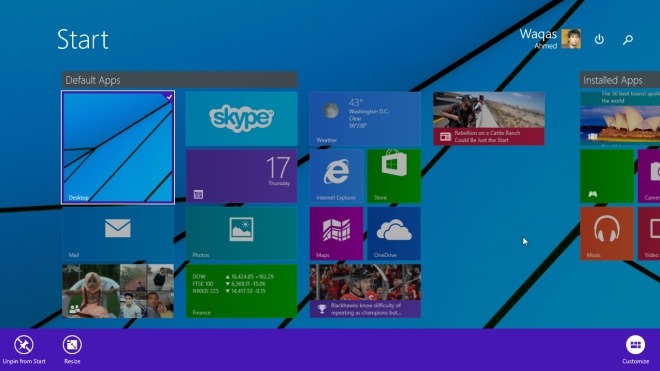
Método 2 para selecionar vários blocos
Na verdade, existe outra maneira de chamar a seleção de vários blocos sem abrir a Barra de aplicativos primeiro.
Antes da Atualização 1, os usuários podiam clicar com o botão direito do mouseem um bloco e clique com o botão esquerdo do mouse em outros blocos para iniciar a seleção múltipla. Porém, desde a Atualização 1, clicar com o botão direito do mouse em um bloco na verdade exibe o menu de contexto (leia o guia de recursos do Windows 8.1 Update 1 para obter mais detalhes).
Dito isto, a maneira mais simples de selecionar váriosladrilhos pressionando e segurando a tecla "CTRL" e, em seguida, clique com o botão esquerdo no ladrilhos desejados. É o mesmo método usado para selecionar vários itens no modo Desktop.
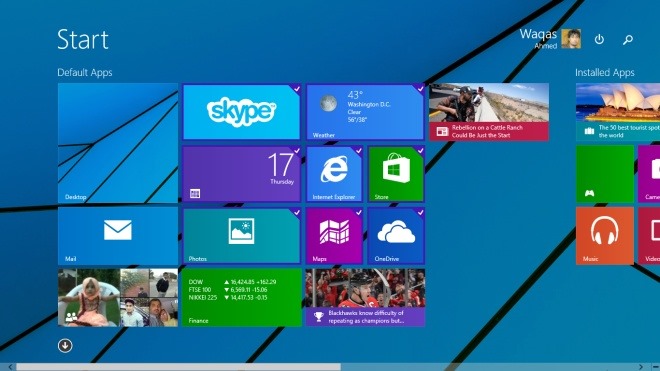
Após selecionar os blocos via tecla CTRL, você pode mover os blocos ou clicar com o botão direito do mouse em um bloco da seleção para acessar as opções do menu de contexto.
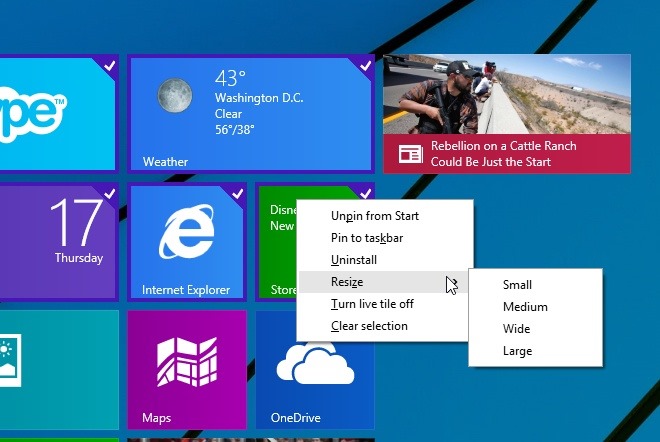
[via: AskVG]













Comentários